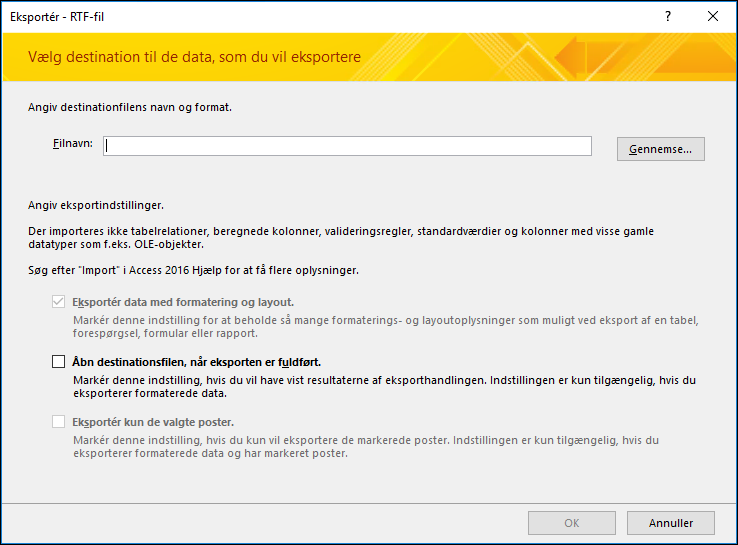Du kan eksportere data fra din Access-database til et Microsoft Word-dokument ved hjælp af guiden Eksportér RTF-fil. Du kan i denne artikel få beskrevet, hvordan du bruger guiden Eksportér RTF-fil, og hvordan du gemmer dine eksportindstillinger som en specifikation til senere brug.
I denne artikel
Eksportering af data til Word: grundlæggende funktioner
Du kan eksportere en tabel, forespørgsel, formular eller rapport til Microsoft Word. Når du eksporterer et objekt ved hjælp af guiden Eksportér RTF-fil, så opretter Access en kopi af objektets data i Microsoft Word Rich Text Format-fil (*.rtf). For tabeller, forespørgsler og formularer vises de synlige felter og poster som en tabel i Word-dokumentet. Når du eksporterer en rapport, eksporterer guiden rapportdataene og layoutet – den forsøger at få Word-dokumentet til at ligne rapporten mest muligt.
-
Start handlingen fra Access Du skal arbejde i Access for at eksportere data fra Access til Word. Der er ingen funktioner i Word, som kan importere data fra en Access-database. Du kan heller ikke gemme en Access-database eller en tabel som et Word-dokument ved hjælp af kommandoen Gem som i Access.
-
Objekter, du kan eksportere Du kan eksportere en tabel, forespørgsel, formular eller rapport. Du kan også nøjes med at eksportere de markerede poster i en visning. Du kan ikke eksportere makroer og moduler. Når du eksporterer en formular eller et dataark, der indeholder underformularer eller underdataark, eksporteres kun hovedformularen eller hoveddataarket. Du skal gentage eksporten for hver underformular og underdataark, du vil have vist i Word. Omvendt, når du eksporterer en rapport, så eksporteres underformularer og underrapporter i rapporten sammen med hovedrapport.
-
Resultatet af handlingen Guiden Eksportér RTF-fil eksporterer altid formaterede data. Det betyder, at kun de felter og poster, der vises i et objekt eller i en visning, eksporteres sammen med visningsformatindstillingerne. Kolonner og poster, der er skjulte på grund af filterindstillingerne, eksporteres ikke. For en rapport bevares dens layout også, når den eksporteres.
-
Fletning med et eksisterende dokument Når du eksporterer fra Access til et Word-dokument, eksporteres dataene altid til en ny Word-fil. Hvis du ønsker, at dataene skal indsættes i et eksisterende Word-dokument, skal du først eksportere dem fra Access til et nyt Word-dokument og derefter kopiere dataene fra det nye Word-dokument og sætte dem ind i det eksisterende dokument. Du kan alternativt kopiere rækker direkte fra en tabel, forespørgsel, formular eller rapport i Access og derefter indsætte dem i det eksisterende dokument.
Eksportér data til Word
Processen med at eksportere data til et Word-dokument følger disse generelle trin:
-
Gør kildedataene klar til eksporten. Som en del af dette trin skal du sikre dig, at dine data ikke indeholder fejl, og du skal beslutte, om du vil eksportere nogle eller alle dataene i kildetabellen.
-
Kør guiden Eksportér RTF-fil.
-
Du kan også gemme indstillingerne som en eksportspecifikation til senere brug.
I fremgangsmåderne i følgende afsnit vises, hvordan du udfører hver enkelt opgave.
Gør klar til eksporten
-
Åbn kildedatabasen i Access.
-
Vælg det objekt i navigationsruden, der indeholder dataene, du vil eksportere.
Du kan eksportere en tabel, forespørgsel, formular eller rapport.
-
Gransk kildedataene for at sikre, at de ikke indeholder fejlindikatorer (grønne trekanter) eller fejlværdier som f.eks. #Num.
Sørg for, at du har løst eventuelle fejl, før du eksporterer dataene til Word. Ellers vil du opdage, at sådanne værdier erstattes med en null-værdi.
-
Hvis destinationsdokumentet i Word findes og er åbent, skal du lukke det, før du fortsætter. Guiden advarer dig om, at dokumentet overskrives.
Bemærk!: Du kan ikke føje data til et eksisterende Word-dokument.
-
Hvis du i Access-databasen kun vil eksportere en del af en tabel, forespørgsel eller formular, skal du åbne objektet og kun vælge de ønskede poster.
Eksportér dataene
-
Klik på Word i gruppen Eksportér under fanen Eksterne data.
-
Guiden Eksportér RTF-fil åbnes.
Bemærk!: Eksportér-kommandoerne er kun tilgængelige, når en database er åben.
-
I guiden Eksportér RTF-fil skal du angive navnet på destinationsfilen.
-
Guiden eksporterer altid formaterede data. Hvis du vil have vist Word-dokumentet, når eksporten er udført, skal du markere afkrydsningsfeltet Åbn destinationsfilen, når eksporten er fuldført .
-
Hvis du har valgt de poster, du vil eksportere, før du startede eksporten, kan du markere afkrydsningsfeltet Eksportér kun de valgte poster. Men hvis du vil eksportere alle posterne i visningen, skal afkrydsningsfeltet være tomt.
Bemærk!: Afkrydsningsfeltet kan ikke vælges (vises nedtonet), hvis der ikke er valgt nogen poster.
-
Klik på OK.
-
Hvis destinationsdokumentet findes, skal du klikke på Ja for at overskrive filen. Klik på Ingen for at ændre navnet på destinationsfilen, og klik derefter på OK igen.
Access eksporterer dataene og åbner destinationsdokumentet i Word afhængigt af de eksportindstillinger, du har angivet i guiden. Access viser også status for handlingen på den sidste side i guiden.
Få mere at vide om, hvordan Access eksporterer objekter til Word
I følgende tabel beskrives, hvordan Access eksporterer forskellige objekter og værdier til Word. Dette kan hjælpe dig med at fastlægge, hvad der går galt, hvis eksporten ikke fungerer som forventet.
|
Element |
Overvejelser i forbindelse med eksport |
|
Feltnavne |
Når du eksporterer en tabel, en forespørgsel eller en formular, placeres feltnavnene i første række i tabellen i Word-dokumentet. Når du eksporterer en rapport, varierer placeringen af feltnavnene i Word-dokumentet med rapportens layout. |
|
Felter med flere værdier |
Et felt i Access, der understøtter flere værdier, eksporteres til en enkelt kolonne i Word. Værdierne er adskilt af kommaer (,). |
|
Billeder, objekter og vedhæftede filer |
Alle grafiske elementer – logoer, data i OLE-objektfelter og vedhæftede filer, der er en del af kildedataene – eksporteres ikke. |
|
Diagrammer |
Microsoft Graph-objekter eksporteres ikke. |
|
Udtryk |
Udtryk eksporteres ikke til Word-dokumentet. Kun resultaterne af udtrykkene eksporteres. |
|
Underformularer og underdataark |
Når du eksporterer en formular eller et dataark, eksporteres kun hovedformularen eller hoveddataarket. Du skal gentage eksporten for hver underformular og underdataark. |
Hvad mere skal jeg vide?
-
Du kan få mere at vide om, hvordan du gemmer detaljerne om din eksport i en specifikation, som du kan genbruge senere, i artiklen Gem oplysningerne om en import- eller eksporthandling som en specifikation.
-
Få mere at vide om, hvordan du kører gemte eksportspecifikationer, i artiklen Kør en gemt import- eller eksporthandling.
-
Få mere at vide om, hvordan du får specifikationer til at køre på bestemte tidspunkter, i artiklen Planlæg en import- eller eksporthandling.
-
Få mere at vide om, hvordan du ændrer specifikationens navn, sletter specifikationer eller opdaterer navnene på specifikationers kildefiler, i artiklen Administrer dataopgaver.